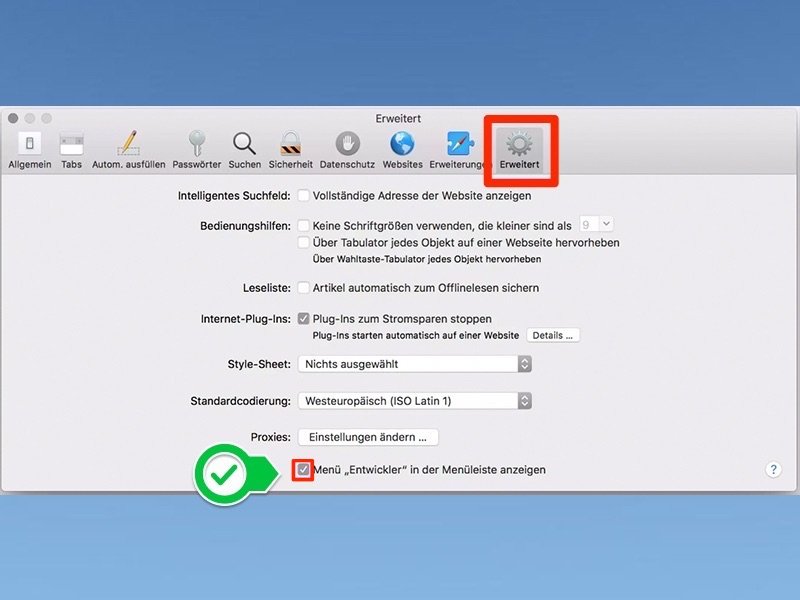
Entwickler-Modus im Safari-Browser aktivieren
Wer sich etwas mehr mit den Einstellungen und Funktionen von Safari auseinandersetzen will, der kann mit wenigen Klicks den Entwickler-Modus aktivieren – und so nützliche Zusatzfunktionen aktivieren.
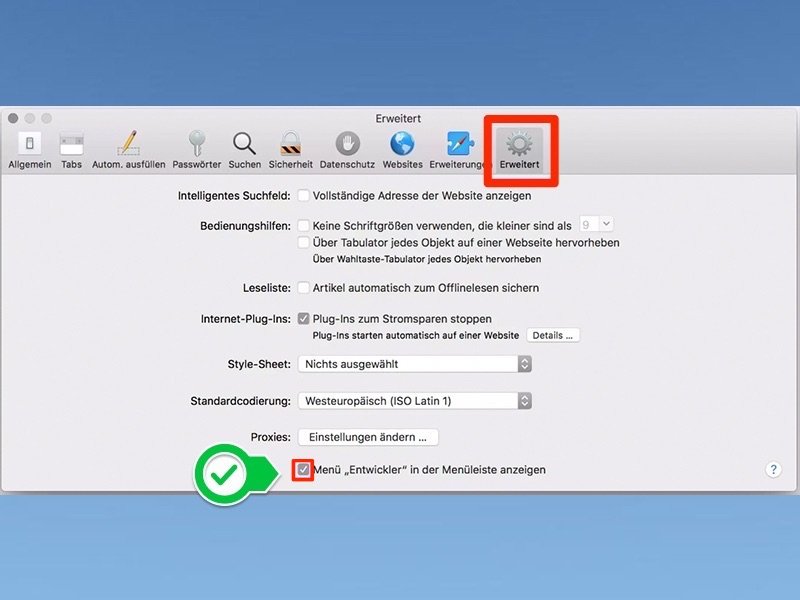
Wer sich etwas mehr mit den Einstellungen und Funktionen von Safari auseinandersetzen will, der kann mit wenigen Klicks den Entwickler-Modus aktivieren – und so nützliche Zusatzfunktionen aktivieren.
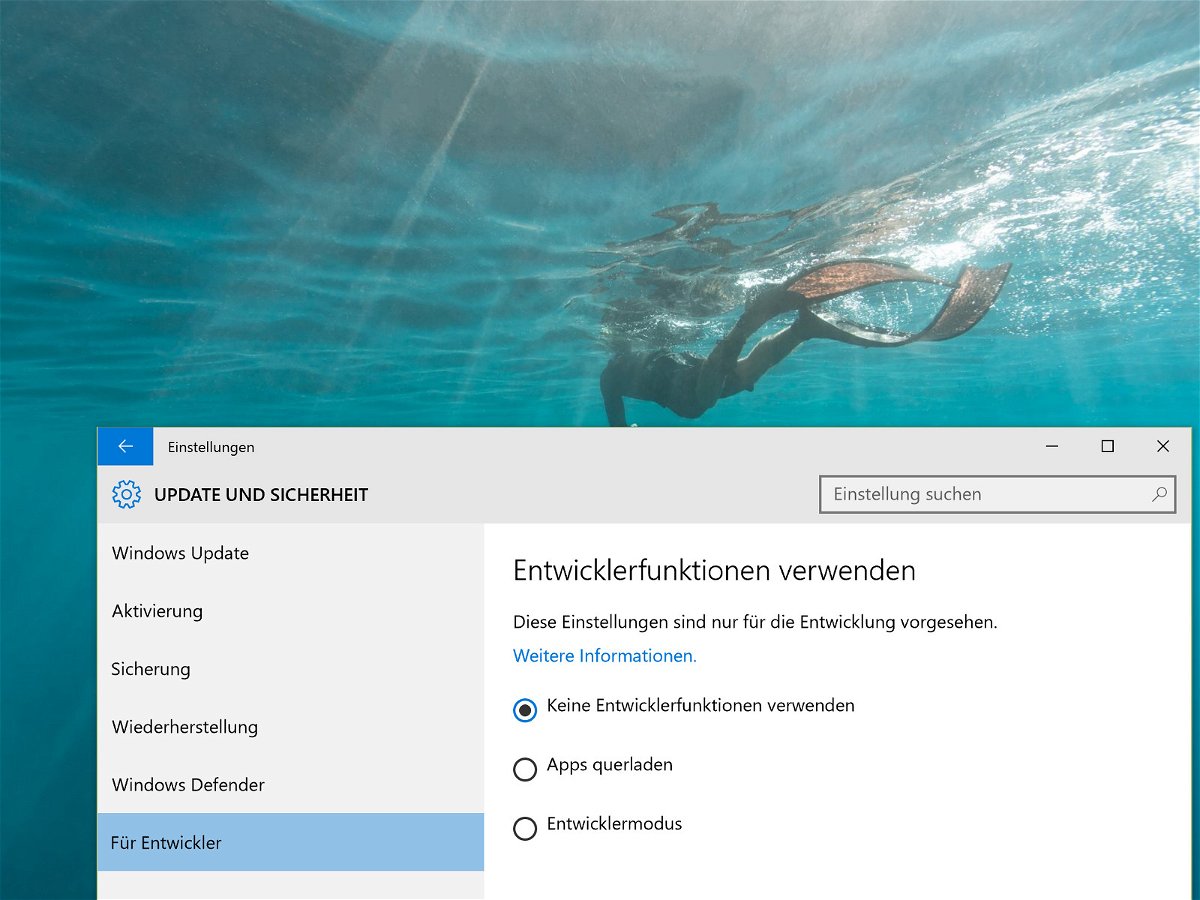
Erst am 29. Juli 2015 ist die nächste Windows-Version wirklich fertig. Die aktuellen Builds sind Vorschauen, um zu sehen, wie Nutzer auf die neuen Funktionen reagieren. Wer eine Windows Insider-Preview installiert, kann damit aber dennoch keine Modern-UI-Apps von außerhalb des Stores installieren. Es sei denn, man aktiviert den Entwicklermodus.
Der Entwicklermodus von Windows 10 lässt sich ohne weitere Tools direkt im System freischalten. Das klappt über die Einstellungen: Man klickt auf „Start, Einstellungen“. Jetzt wird zum Bereich „Update und Sicherheit“ gewechselt. Dann den Menüpunkt „Für Entwickler“ ansteuern.
Auf der rechten Seite wird jetzt der Schalter „Entwicklermodus“ aktiviert. Nach einer Rückfrage schaltet das System den Entwicklermodus ein. Eine Abmeldung oder ein Neustart ist dazu nicht nötig.

Chrome und Android stammen beide von Google. Jetzt gibt’s sogar eine Möglichkeit, mit der sich Android-Apps direkt am PC oder Mac starten lassen: Über eine spezielle Laufzeitumgebung, die als Add-On für den Chrome-Browser kostenlos nutzbar ist.
Sie hört auf den Namen ARC Welder und findet sich im Chrome Web Store. Nach dem Herunterladen lassen sich Chrome-Apps (*.apk-Dateien) über den ARC Welder hinzufügen und damit direkt im Chrome-Browser starten.
Normalerweise lässt sich auf diesem Weg allerdings nur eine Android-App gleichzeitig laden und starten. Wer jedoch die Funktion zum Herunterladen eines *.zip-Archivs nutzt, die Archivdatei dann entpackt und bei aktiviertem Entwicklermodus das entpackte Verzeichnis lädt, kann mehrere Android-Apps in Chrome einrichten.